win10屏幕常亮怎么设置 Win10屏幕常亮设置步骤
更新时间:2024-08-02 15:06:15作者:xiaoliu
Win10系统中,屏幕常亮的设置可以让用户在长时间不操作电脑时保持屏幕亮度,避免频繁的屏幕黑屏操作,想要设置Win10屏幕常亮,只需按照以下简单步骤进行操作即可。进入控制面板并点击硬件和声音选项。接着找到电源选项并点击更改计划设置。在更改高级电源设置页面中,找到显示选项,展开该选项并找到关闭显示器选项,将其设置为从不。这样就成功设置了Win10屏幕常亮的功能。
Win10屏幕常亮设置的操作教程
打开电脑,在桌面上点击电池/电源,
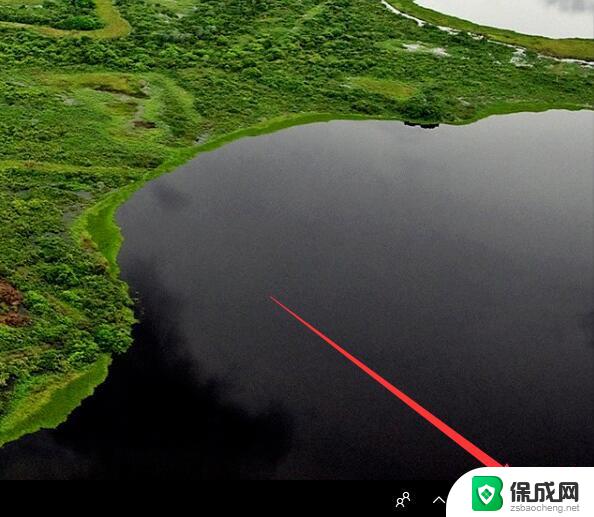
点击电池设置,
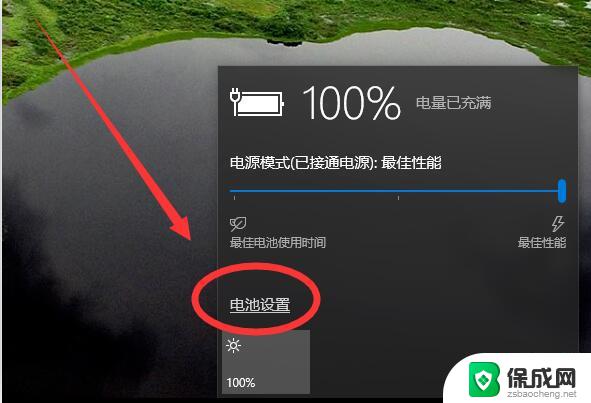
点击电源和睡眠设置,
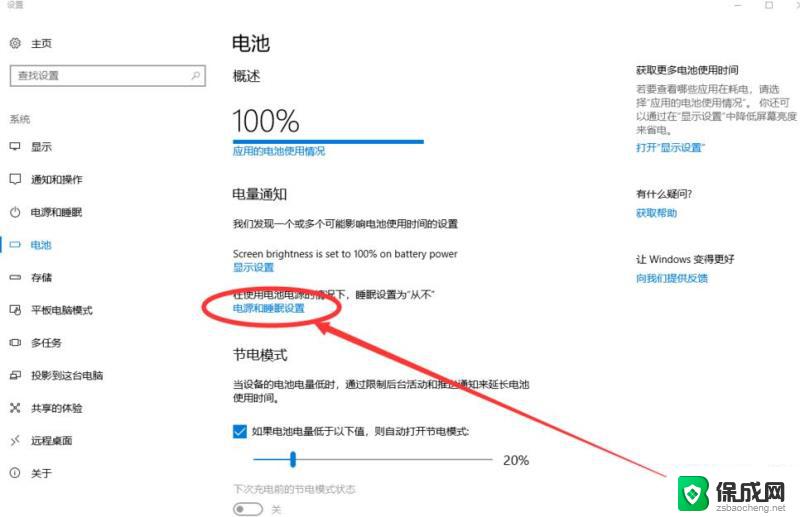
这里可以设置屏幕时间,
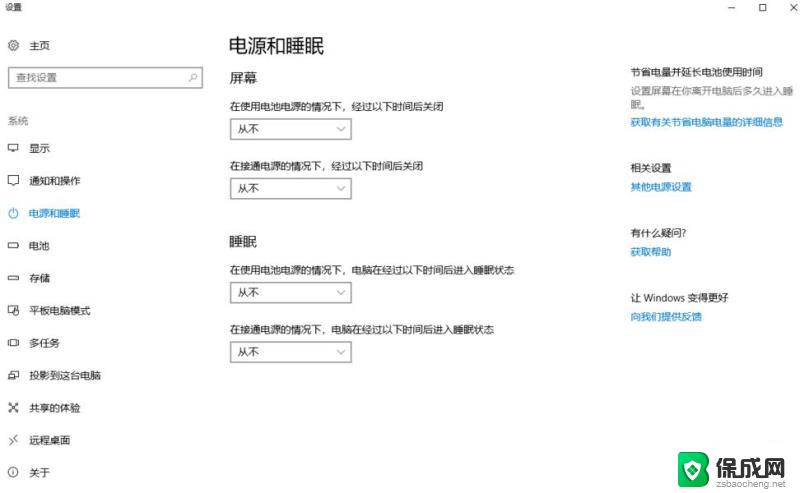
选择适合你的时间,若选择时间“从不”。电脑会一直常亮,设置完成不需要保存。
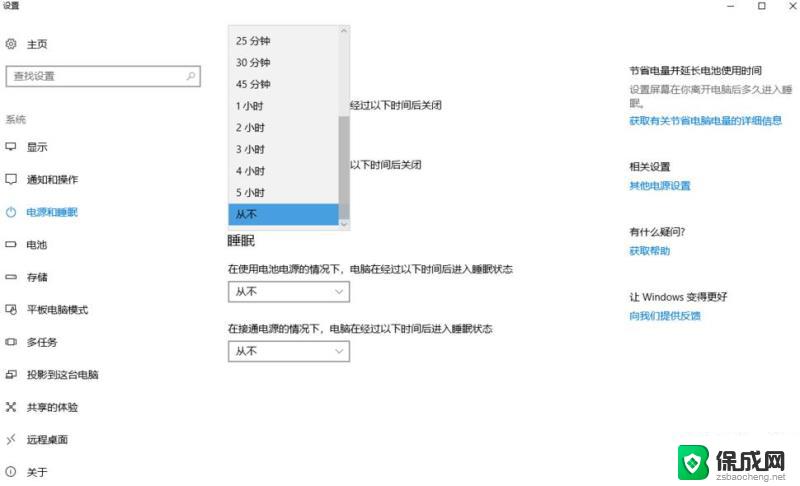
以上就是如何设置Win10屏幕常亮的全部内容,如果你遇到相同的情况,快快参照小编的方法来解决吧!希望对大家有所帮助。
win10屏幕常亮怎么设置 Win10屏幕常亮设置步骤相关教程
-
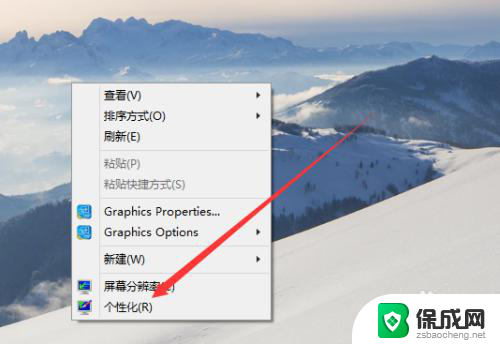 windows设置屏幕常亮 Win10怎么设置屏幕常亮
windows设置屏幕常亮 Win10怎么设置屏幕常亮2023-11-11
-
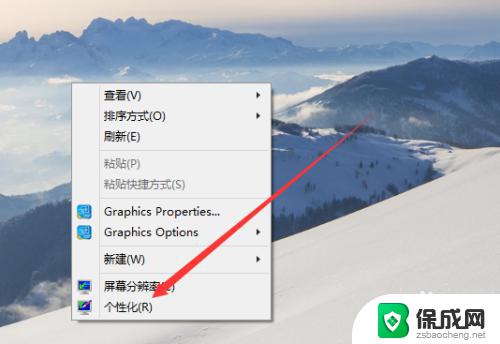 电脑如何屏幕常亮 win10怎么设置屏幕常亮不休眠时间
电脑如何屏幕常亮 win10怎么设置屏幕常亮不休眠时间2023-10-08
-
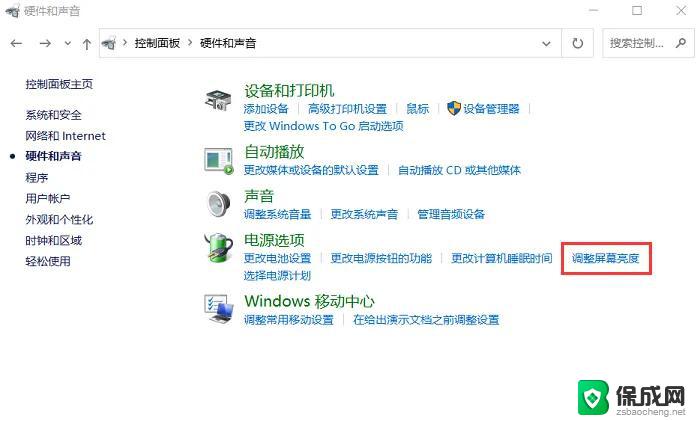 台式显示屏亮度怎么调win10 台式电脑屏幕亮度设置步骤
台式显示屏亮度怎么调win10 台式电脑屏幕亮度设置步骤2024-10-24
-
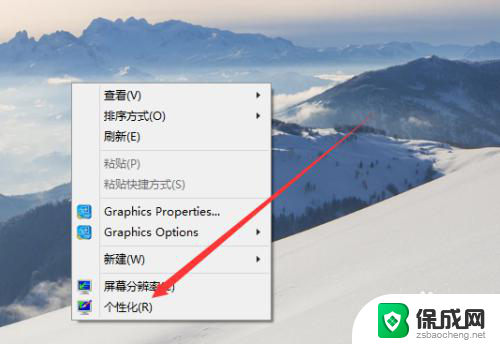 台式电脑怎么设置不熄灭屏幕 如何在Win10设置屏幕常亮不休眠
台式电脑怎么设置不熄灭屏幕 如何在Win10设置屏幕常亮不休眠2024-01-07
-
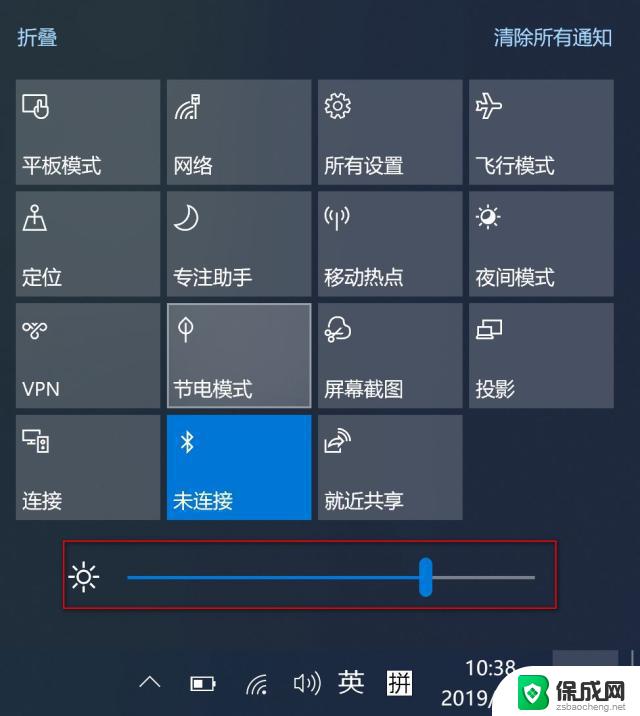 win10台式电脑怎么设置屏幕亮度 电脑屏幕亮度调整不了
win10台式电脑怎么设置屏幕亮度 电脑屏幕亮度调整不了2024-10-04
-
 台式电脑调亮度怎么调节 win10台式电脑如何设置屏幕亮度
台式电脑调亮度怎么调节 win10台式电脑如何设置屏幕亮度2024-04-04
- win10调亮度找不到 win10设置屏幕亮度找不到怎么办
- win10怎么设置屏幕密码 Win10屏保密码设置步骤
- win10系统屏幕亮度怎么调 Win10系统如何调整屏幕亮度的设置方法
- 台式机亮度怎么调节 win10台式电脑调整屏幕亮度的步骤
- 如何增强网速win10 笔记本电脑加快网速方法
- win10如何彻底删除搜狗主页 搜狗浏览器卸载步骤
- 戴尔笔记本开机密码忘了怎么办win10 Windows10开机密码忘了怎么办忘了怎么办
- win10重新分区教程 Windows10怎么分区硬盘
- win10文件夹视频文件显示预览内容 Win10系统文件预览设置方法
- win10如何调声音 笔记本声音调节步骤
win10系统教程推荐
- 1 win10在哪儿看电脑具体型号 查询笔记本电脑型号的步骤
- 2 电脑win10系统怎么调整屏幕亮度 电脑屏幕亮度调节软件
- 3 win10屏幕显示不全怎么办 电脑屏幕显示不全怎么设置
- 4 win10耳机插上电脑怎么没反应 电脑插耳机无声音怎么办
- 5 window屏保怎么关了 windows10屏保如何取消
- 6 win10密码忘记了怎么办的最简单的方法 Windows10开机密码忘记怎么办
- 7 window10桌面图标被隐藏了怎么恢复 电脑桌面图标不见了怎么解决
- 8 win10系统怎么设置屏幕一直亮着 如何让笔记本屏幕一直亮着
- 9 window10开机没声音 电脑突然无声音怎么解决
- 10 win10电脑密码忘了怎么解开 笔记本电脑忘记密码如何重置